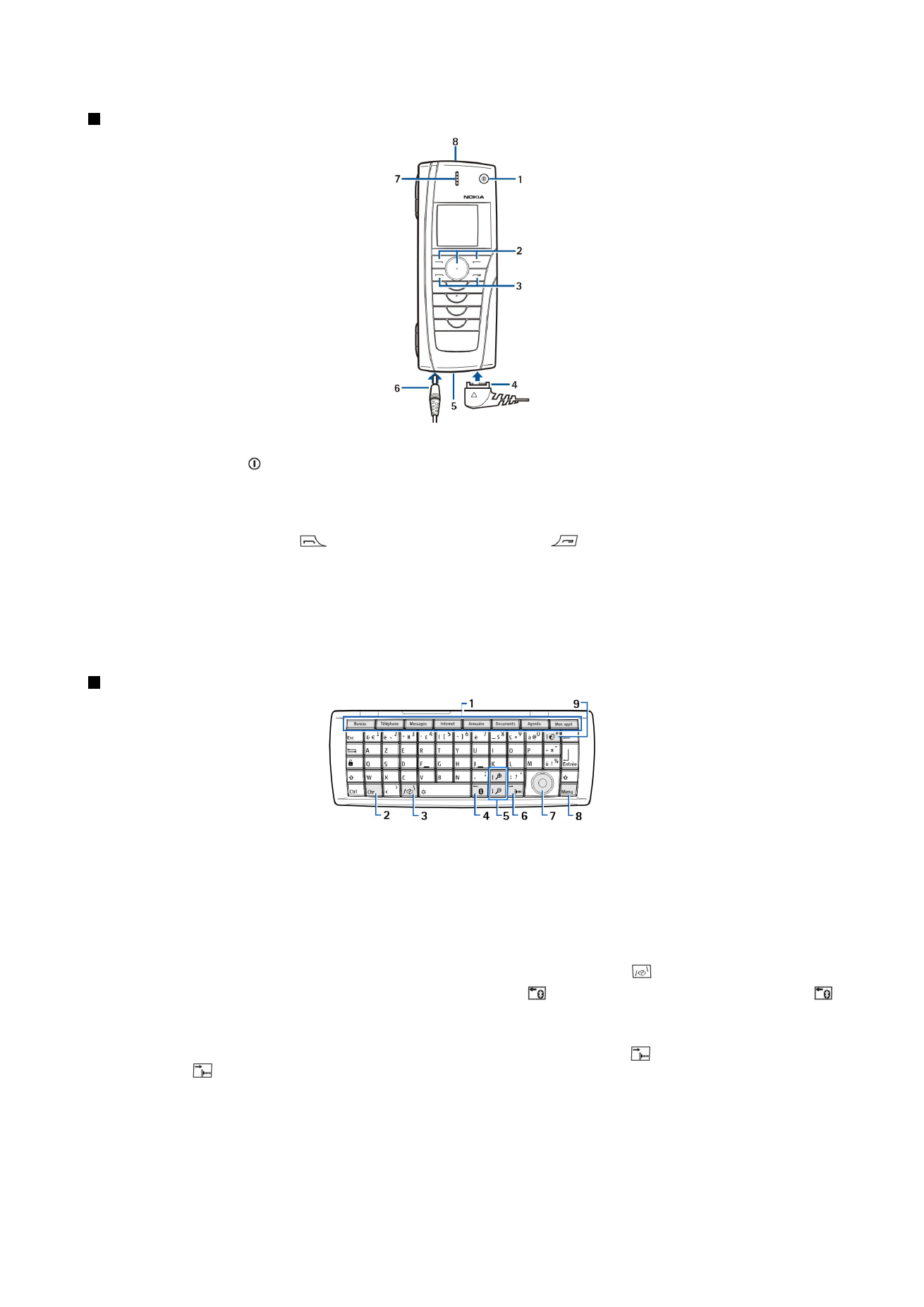
Interface du communicateur
Clavier du communicateur
1 — Bouton d'accès aux applications. Chaque bouton permet de lancer l'application qui lui est associée, à l'exception de la
touche Mon appli, que vous pouvez configurer pour ouvrir l'application de votre choix. Appuyez sur Ctrl+touche Mon appli pour
sélectionner l'application que vous voulez associer à cette touche. Vous pouvez aussi ouvrir ces applications depuis le Bureau.
2 — Touche Caractères spéciaux. Ouvre une table de caractères à partir de laquelle vous pouvez sélectionner des caractères
spéciaux. Appuyez sur Car.+l'une des touches avec un symbole vert pour accéder aux caractères et fonctions associés à ces
combinaisons de touches.
3 — Touche Aide. Pour obtenir de l'aide sur l'utilisation de votre appareil, appuyez sur Car.+ .
4 — Touche Bluetooth. Pour activer la fonction Bluetooth, appuyez sur Car.+ . Pour désactiver la fonction, appuyez sur Car.+ .
5 — Touches de zoom. Appuyez sur la touche Car.+touche de zoom pour agrandir la taille d'affichage des polices et de certaines
icônes.
6 — Touche infrarouge. Pour activer ou désactiver la fonction infrarouge, appuyez sur Car.+ . Pour désactiver la fonction,
appuyez sur Car.+ .
7 — Touche de défilement. Appuyez sur la touche de défilement gauche, droite, haut ou bas pour faire défiler les listes. Appuyez
sur la touche de défilement centrale pour sélectionner ou exécuter la fonction associée au bouton de commande souligné.
8 — Touche Menu. Appuyez sur la touche Menu pour ouvrir le menu principal, ou, dans les boîtes de dialogue multipage, pour
passer d'une page à une autre.
P r i s e e n m a i n
Copyright © 2004-2005 Nokia. All Rights Reserved.
11
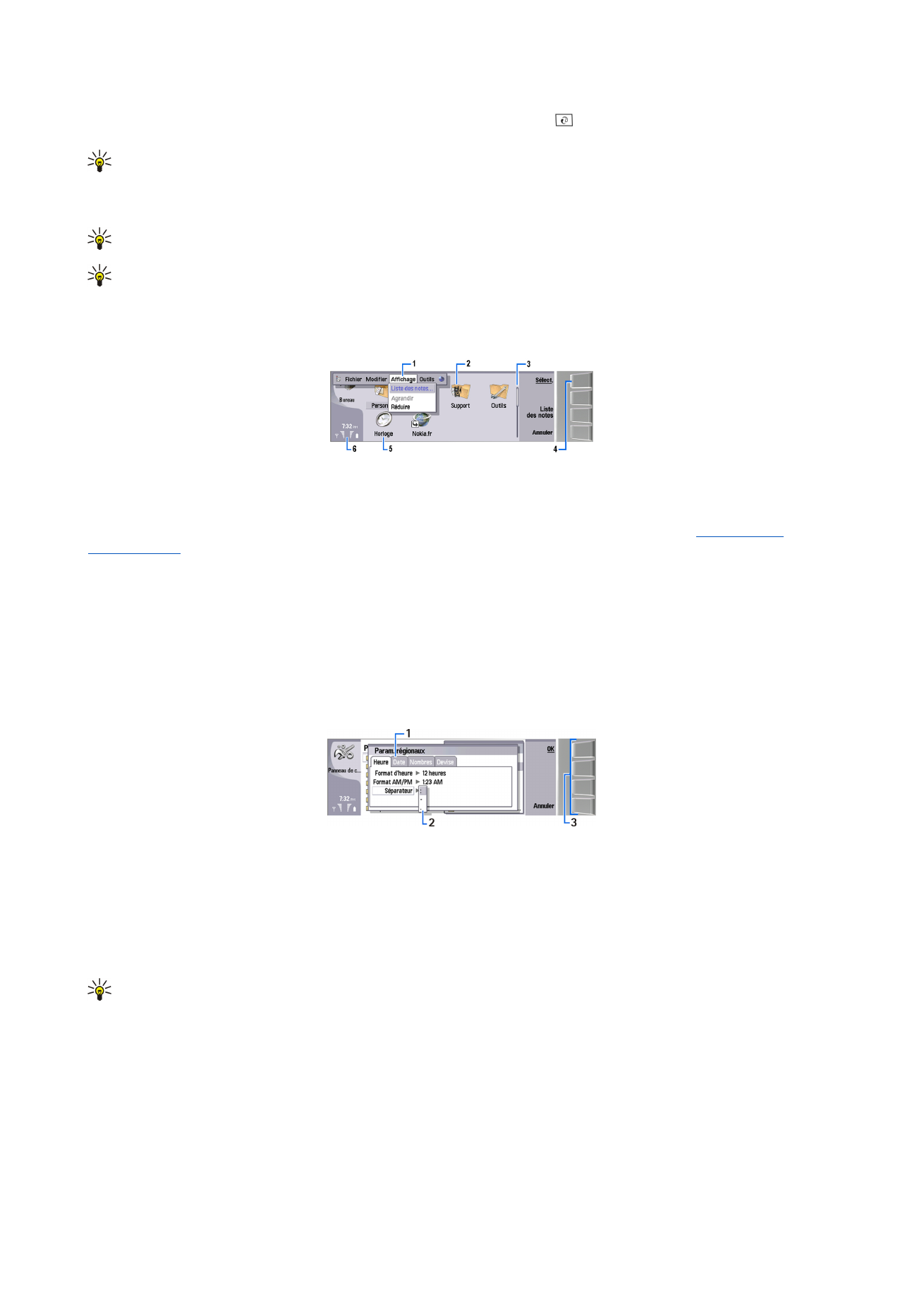
9 — Touche Sync. Établissez une connexion, puis appuyez sur les touches Car.+ pour synchroniser les données de votre
appareil avec celles d'un PC compatible.
Conseil : Vous pouvez également utiliser les touches de direction ou la touche de défilement pour parcourir les menus
et vous déplacer à l'écran (dans l'application Web, par exemple). La touche de direction gauche correspond à la touche
Bluetooth (4), les touches de direction haut et bas aux touches de zoom (5), et la touche de direction droite à la touche
infrarouge (6).
Conseil : Appuyez sur Echap pour annuler les sélections et fermer les boîtes de dialogue.
Conseil : Appuyez sur la touche Retour arrière pour supprimer des entrées d'agenda et des messages, par exemple.
Appuyez sur Retour arrière pour effacer les caractères à gauche du curseur, ou sur Maj+Retour arrière pour effacer les
caractères à droite de celui-ci.
L'écran du communicateur s'allume lorsque vous ouvrez le volet. La dernière application que vous avez utilisée sur l'appareil
s'affiche à l'écran. Lorsque vous fermez le volet, l'écran du communicateur s'éteint.
Écran principal du Bureau
1 — Menu. Appuyez sur la touche Menu pour ouvrir le menu. Utilisez la touche de défilement ou les touches de direction pour
vous déplacer dans le menu, et appuyez sur la touche Entrée pour sélectionner une option de menu.
2 — Dossier. Vous pouvez regrouper des applications, raccourcis et notes dans des dossiers différents.
Voir "Créer des
groupes", p. 24.
3 — Barre de défilement. Lorsque le contenu d'un fichier est trop important pour s'afficher intégralement dans
Documents
, la
barre de défilement vous permet de savoir approximativement où vous vous trouvez dans le fichier et quelle proportion du
contenu de celui-ci est affichée à l'écran. Plus la barre de défilement est longue, plus la quantité de données du fichier visible
est importante.
4 — Boutons de commande. Les commandes situées sur la droite de l'écran correspondent à des boutons de commande.
Lorsqu'un bouton apparaît en grisé, vous ne pouvez pas l'utiliser.
5 — Application. Pour ouvrir une application à partir de
Bureau
, sélectionnez l'application voulue et appuyez sur
Ouvrir
ou sur
la touche Entrée.
6 — Zone d'indication. Cette zone présente des informations relatives aux applications et au système.
Boîte de dialogue multipage
1 — Pages d'une boîte de dialogue. Pour passer d'une page à une autre, appuyez sur la touche Menu.
2 — Liste de sélection. Une liste de sélection vous permet de visualiser différentes options et de sélectionner l'une d'entre elles.
3 — Boutons de commande. Vous pouvez utiliser les boutons de commande pour exécuter des fonctions accessibles depuis une
boîte de dialogue ou une liste de sélection.
Si l'écran comporte plusieurs cadres, celui qui est sélectionné apparaît toujours en surbrillance. Vous pouvez passer d'un cadre
à l'autre en appuyant sur la touche de tabulation.
Conseil : Appuyez sur la touche de tabulation pour basculer d'une application ouverte à une autre. Appuyez à nouveau
sur Car.+touche de tabulation pour vous déplacer dans la liste.
À propos de l'écran
Il se peut que certains points de l'écran soient manquants, décolorés ou brillants. C'est une caractéristique de ce type d'écran.
Sur certains écrans, des pixels ou des points peuvent rester activés ou désactivés en permanence. Ce phénomène est normal.
À propos de la touche Menu
Le clavier du communicateur est doté d'une touche Menu. Appuyez sur celle-ci pour accéder aux options de menu disponibles.
Les options disponibles dépendent de l'application ouverte. Lorsque vous choisissez l'une d'elles, cela affecte l'élément qui est
sélectionné ou ouvert. Dans les boîtes de dialogue multipage, appuyez sur la touche Menu pour passer d'une page à une autre.
P r i s e e n m a i n
Copyright © 2004-2005 Nokia. All Rights Reserved.
12
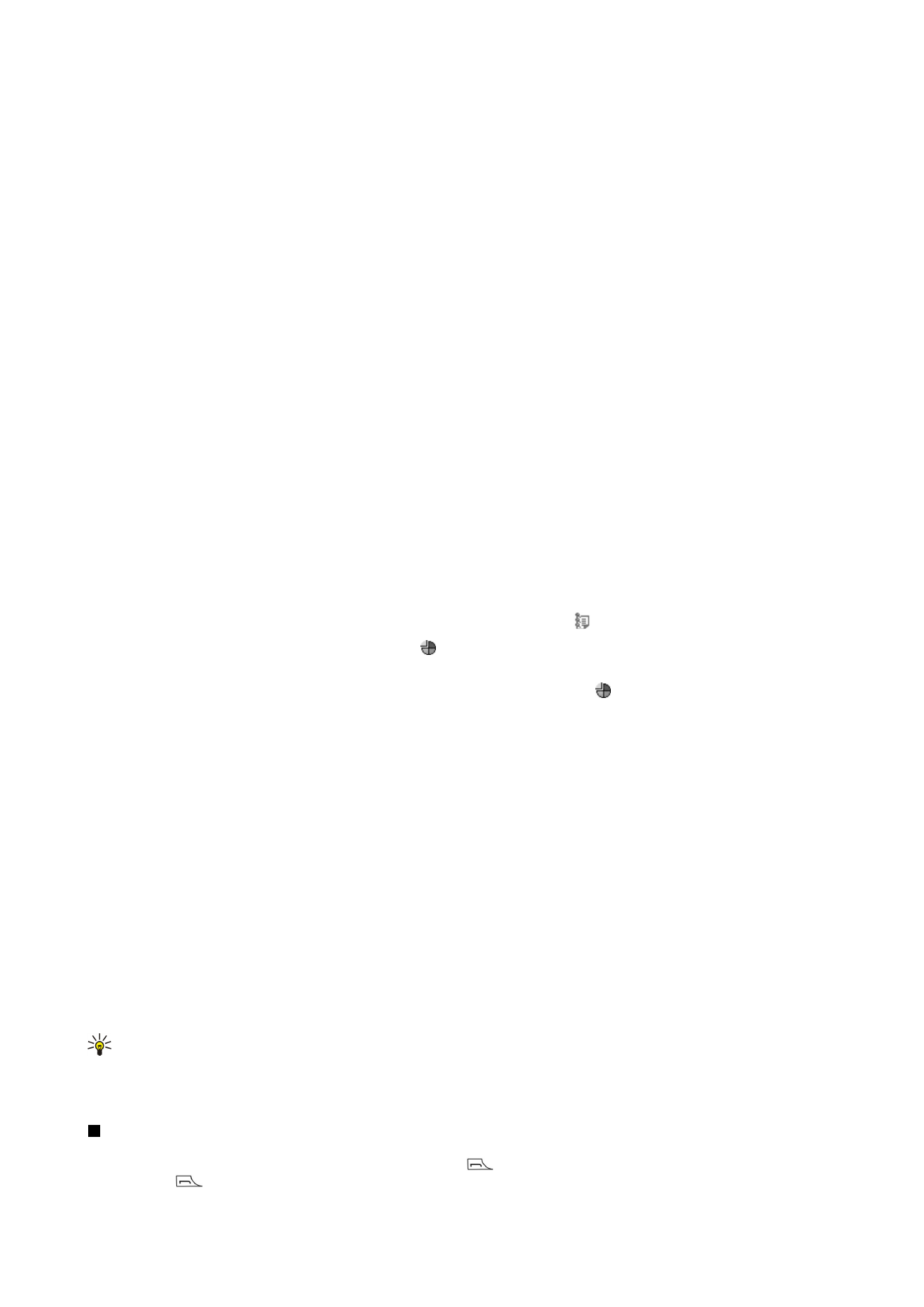
Faire défiler et effectuer des sélections
Utilisez les touches de direction ou la touche de défilement pour déplacer le curseur et effectuer des sélections dans l'interface
du communicateur.
Faire défiler dans l'interface du communicateur
Pour faire défiler, vous disposez de quatre touches de direction. Faire défiler signifie se déplacer vers le haut, le bas, la gauche
et la droite dans des groupes d'applications affichés sur le Bureau, dans une application, dans un texte ou dans le menu. La
touche de défilement fonctionne de manière similaire aux touches de direction, mais vous pouvez en outre appuyer sur la
touche de défilement vers le bas pour ouvrir des fichiers ou exécuter la fonction d'un bouton de commande souligné.
Effectuer des sélections
Pour sélectionner le texte situé à gauche du curseur, maintenez la touche Maj enfoncée et appuyez sur la touche de direction
gauche jusqu'à ce que le texte voulu soit sélectionné. Pour sélectionner le texte situé à droite du curseur, maintenez la touche
Maj enfoncée et appuyez sur la touche de direction droite jusqu'à ce que le texte voulu soit sélectionné.
Pour sélectionner divers éléments tels que des messages, des fichiers ou des contacts, appuyez sur la touche de direction haut,
bas, gauche ou droite pour faire défiler jusqu'à l'élément voulu.
Pour sélectionner des éléments un par un, faites défiler jusqu'au premier élément, maintenez la touche Ctrl appuyée, faites
défiler jusqu'à l'élément suivant et appuyez sur la barre d'espace pour le sélectionner.
Pour sélectionner un objet dans un fichier, par exemple un fichier joint dans un document, placez le curseur sur l'objet de façon
que des marqueurs carrés apparaissent de chaque côté de celui-ci.
Pour sélectionner une cellule dans une feuille de calcul, placez le curseur sur la cellule. Pour sélectionner une ligne entière, placez
le curseur sur la première cellule de la première colonne de cette ligne puis appuyez sur Maj+touche de direction gauche. Pour
sélectionner une colonne entière, placez le curseur sur la première cellule de cette colonne puis appuyez sur Maj+touche de
direction haut.